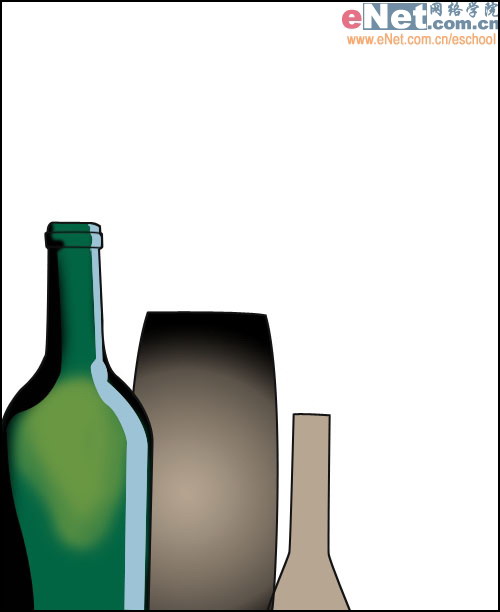
最右面的小花瓶同样由这三部分组成,也是简单的填充,步骤同上。
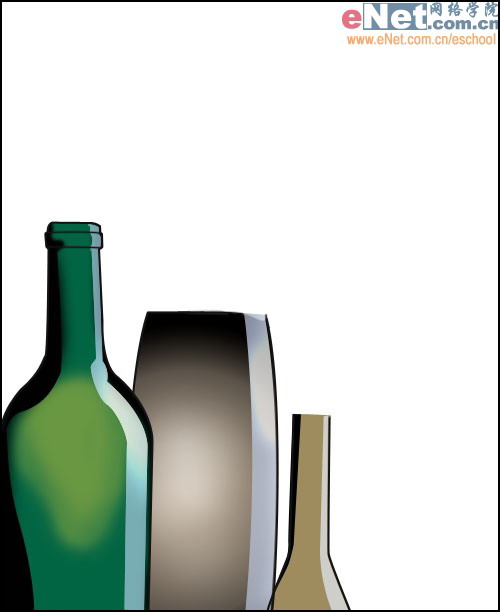
背景可以根据喜好拖出不同颜色的径向渐变,这里选用了蓝色的背景。
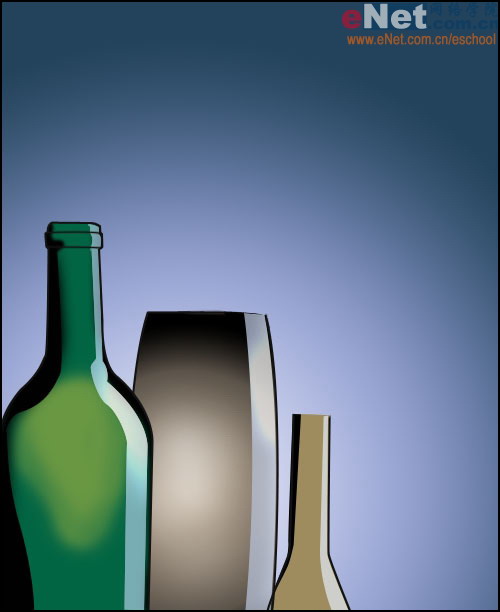
降低右边的花瓶中间调的不透明度,并在贴近高光的右侧勾出淡淡的绿色以对应啤酒瓶的反光。
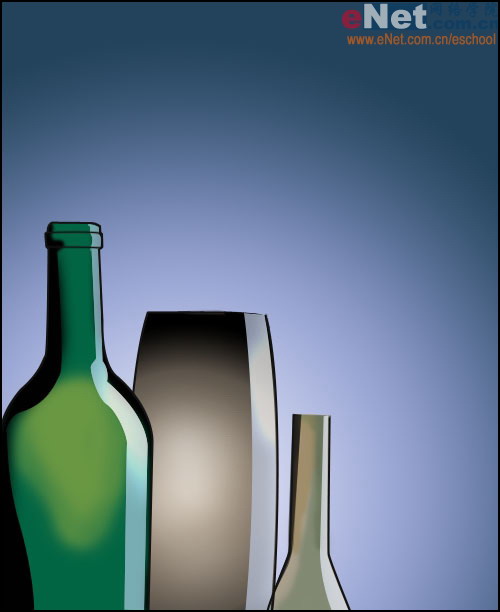
最后进行细节调整,加亮局部高光,去除被遮挡的轮廓线,完成图:
标签:玻璃
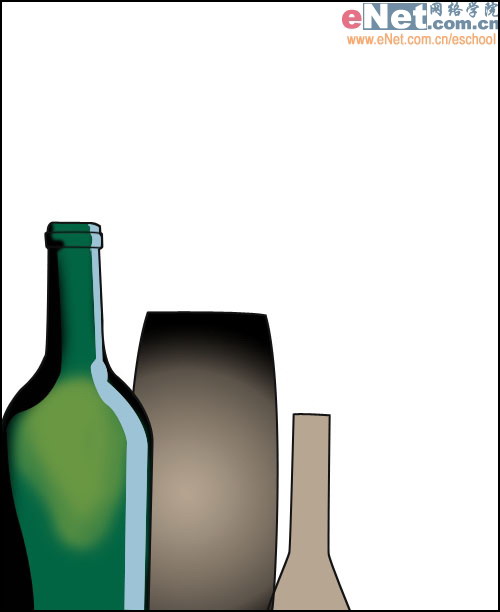
最右面的小花瓶同样由这三部分组成,也是简单的填充,步骤同上。
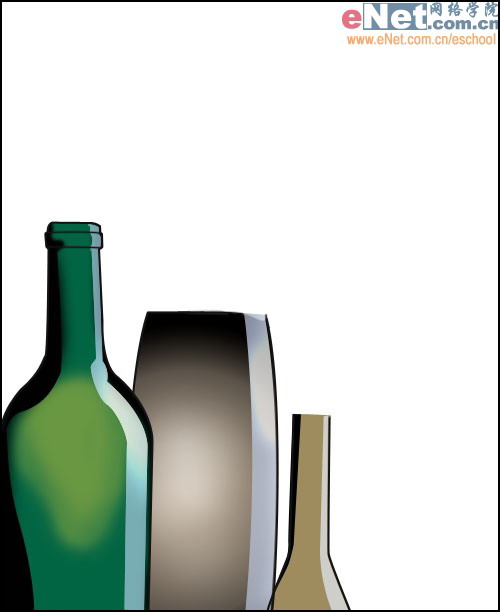
背景可以根据喜好拖出不同颜色的径向渐变,这里选用了蓝色的背景。
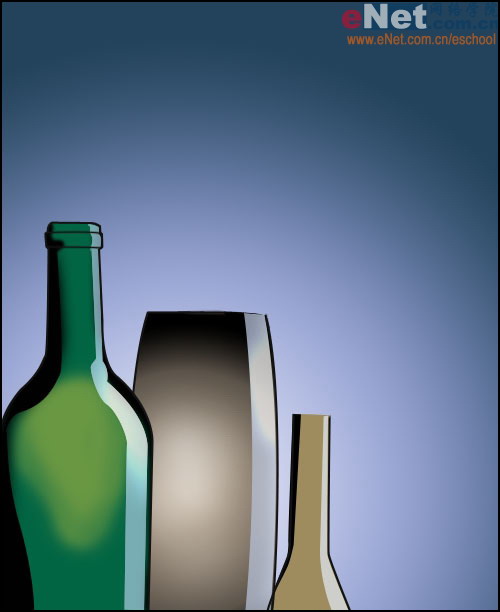
降低右边的花瓶中间调的不透明度,并在贴近高光的右侧勾出淡淡的绿色以对应啤酒瓶的反光。
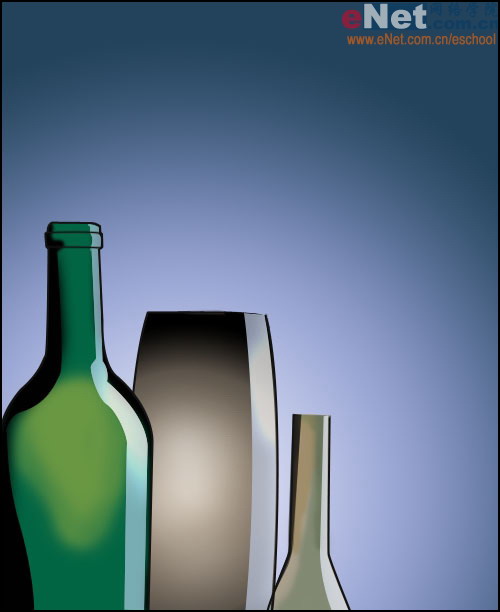
最后进行细节调整,加亮局部高光,去除被遮挡的轮廓线,完成图: